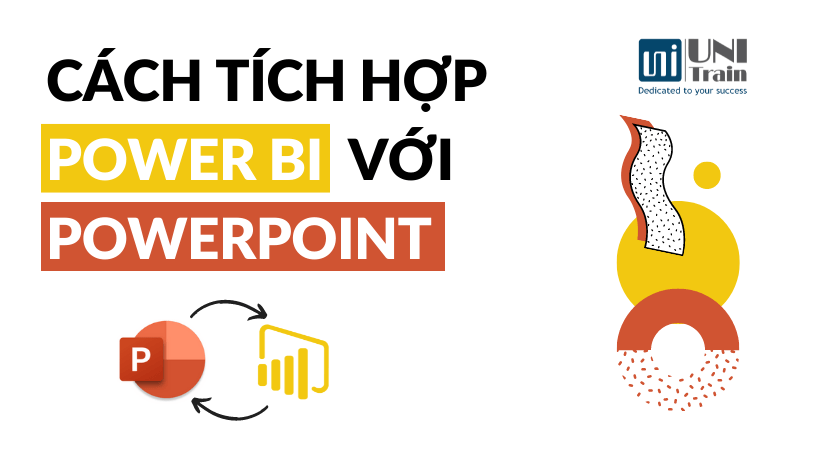Power BI là một trong những công cụ tốt nhất để chuyển giao các thông tin chuyên sâu bằng trực quan hóa đơn giản và tương tác. Từ đây, báo cáo Power BI trở nên dễ dàng thao tác hơn bao giờ hết nhờ vào chức năng tích hợp phần mềm với Microsoft PowerPoint. Trong bài viết này, UniTrain sẽ hướng dẫn bạn cách chia sẻ báo cáo Power BI với phần mềm PowerPoint hoặc Power BI mobile.
Tích hợp Power BI với Microsoft PowerPoint
Đối với người dùng có sẵn tính năng này trong PowerPoint sẽ thực hiện:
Bước 1: Chọn Insert trên thanh công cụ > tìm nhóm Power BI ở giữa ruy-băng
Bước 2: Chọn “Add a frame” và bắt đầu
Đối với người chưa có sẵn Power BI, hãy tải bằng cách:
Bước 1: Chọn Insert trên thanh công cụ
Bước 2: Chọn nhóm Add-ins > chọn Get Add-ins
Bước 3: Trong hộp thoại tìm kiếm, nhập Power BI
Bước 4: Chọn Microsoft Power BI (như hình dưới) > chọn OK.
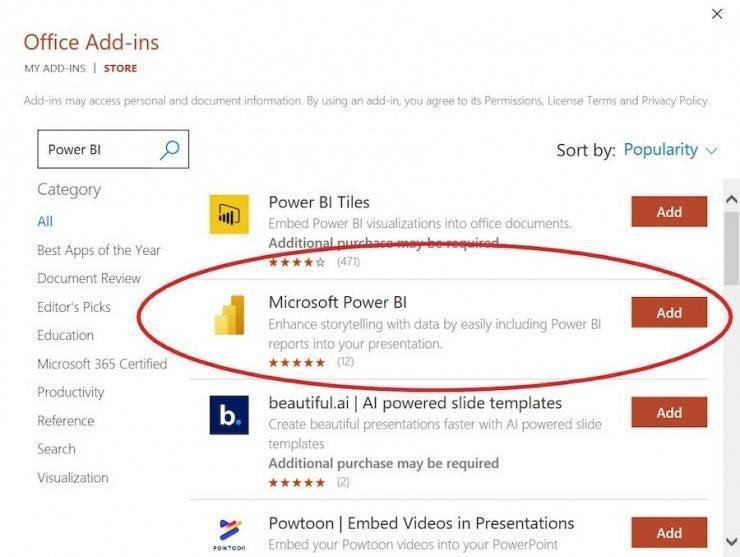
Lúc này, PowerPoint đã sẵn sàng liên kết với Power BI. Ngoài ra, nếu muốn truy cập trực tuyến bằng Power BI mobile, bạn có thể dán URL vào công cụ Add-in (như hình dưới) và chọn Insert.
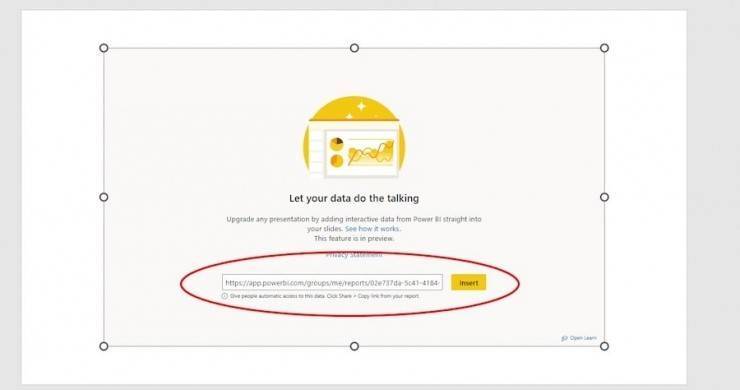
Cuối cùng, kết quả báo cáo sẽ hiển thị trong một trang chiếu PowerPoint (như hình dưới). Bạn cũng có thể lọc báo cáo như đang dùng trên Power BI mobile.
Lúc này, Power BI đang được tích hợp với PowerPoint, nên khi cập nhật thông tin qua nguồn dữ liệu thì chúng sẽ tự động cập nhật báo cáo trong PowerPoint.
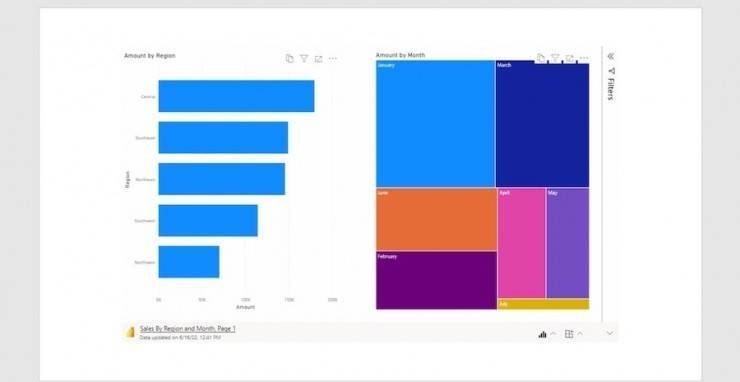
Cách chia sẻ Power BI với Microsoft PowerPoint
Để bắt đầu với Power BI mobile, hãy mở báo cáo và chọn Share hoặc Export. Cả hai tùy chọn đều đưa ra lựa chọn PowerPoint và cuối cùng sẽ hiển thị hộp thoại như trong hình dưới.
Sau khi sao chép liên kết, hãy mở PowerPoint và chèn URL vào khung Power BI như bạn đã làm ở trên.
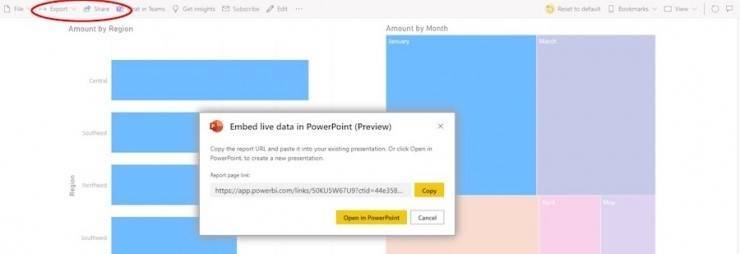
Trong thực tế, tính năng Share và Export đều có chức năng khác nhau. Export sẽ cho phép chèn báo cáo dưới dạng hình ảnh và không được cập nhật hoặc liên kết trực tiếp, trong khi Share thì cho phép người dùng gửi URL cho mọi người qua email hoặc mở báo cáo trong tệp PowerPoint mới.
Khi sử dụng Export hoặc Share, bạn không cần tốn thời gian tải Add-in nữa. Thay vào đó, hãy mở Open trong PowerPoint để mở một tệp .pptx mới và nhập báo cáo vào một trang chiếu mới.
Tóm lại, nhờ công cụ tích hợp Power BI với phần mềm Microsoft PowerPoint, người dùng có thể dễ dàng chia sẻ tệp dữ liệu báo cáo Power BI có sẵn bằng bản trình chiếu PowerPoint. Cho dù bạn chỉnh sửa bất kỳ thông tin dữ liệu nào, phần mềm này cũng sẽ tự động cập nhật. Điều này giúp bạn làm việc hiệu quả và tiết kiệm thời gian hơn rất nhiều.
Xem thêm
Khóa học Phân tích và Trực quan hóa dữ liệu trên Power BI
5 điều cần làm để bắt đầu học Power BI
Cách thay đổi công thức trong Power BI
Data Visualization trong Power BI – tại sao dân văn phòng nên học?